Могу ли я связаться со службой поддержки Google по электронной почте/телефону для восстановления моей учетной записи?
можете забыть пароль, обнаружить, что ваша учетная запись взломана, или просто потерять доступ к резервному адресу электронной почты или номеру телефона. Иногда вы не сможете получить доступ к Google, если основной смартфон, на котором вы вошли в систему, поврежден или украден.Ниже приводится подробное руководство по действиям, которые следует выполнить, если вы оказались вне доступа к своей учетной записи Google. Мы также расскажем, как лучше всего избежать такой ситуации.
Читайте также: Как использовать Google Authenticator на ПК с Windows
Настройка восстановления аккаунта Google
Чтобы предотвратить ситуацию блокировки в будущем, важно заранее настроить данные для восстановления вашей учетной записи Google. Есть два агента поддержки: ваш резервный адрес электронной почты и любой прикрепленный номер телефона. Вам всегда нужен доступ к обоим. Следуйте всем инструкциям ниже, если вы не хотите, чтобы ваш аккаунт Google был заблокирован.
- После входа в систему перейдите в раздел «Безопасность» на странице «Моя учетная запись» и найдите пар
Contents
- 1 Настройка восстановления аккаунта Google
- 2 Сценарий 1: забыли пароль + вашего телефона нет рядом
- 3 Сценарий 2: забыли пароль + ваш телефон потерян/украден
- 4 Сценарий 3: у вас больше нет доступа к резервному адресу электронной почты
- 5 Сценарий 4. Забыли имя пользователя
- 6 Сценарий 5: лучший вариант восстановить аккаунт Google в любой ситуации
- 7 Часто задаваемые вопросы
Настройка восстановления аккаунта Google
тронной почты. Нажмите боковые стрелки, чтобы получить доступ к дополнительным шагам.
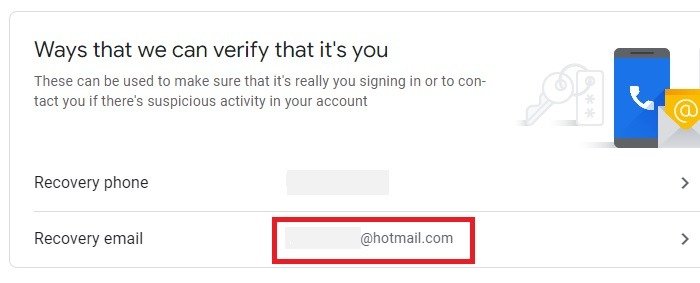
- После еще одного входа в систему вы увидите следующий экран. Обязательно обновите резервный адрес электронной почты, особенно если текущий адрес вы больше не используете.
Доступ к правильному резервному адресу электронной почты (при условии, что вы не забудете доступ и к нему) — это самый простой способ восстановить доступ к своему аккаунту Google в любой ситуации потери. Вы можете использовать другой адрес Gmail или Outlook, Hotmail, Zoho, Yahoo, Yandex, Protonmail и т. д. в качестве безопасной резервной копии.
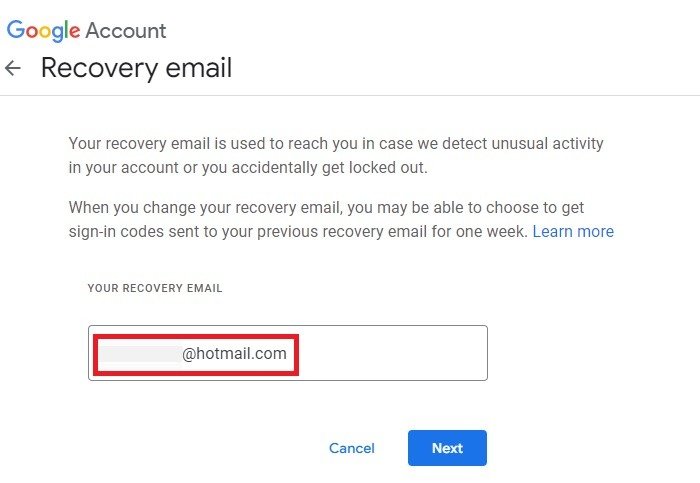
- После нажатия кнопки «Далее» вам будет предложено подтвердить резервный адрес электронной почты. Вы получите 6-значный код на резервный адрес электронной почты. Введите код в соответствующее поле.
После этой проверки вам придется еще раз войти в систему, используя пароль Gmail. Теперь ваш резервный адрес электронной почты готов к использованию.
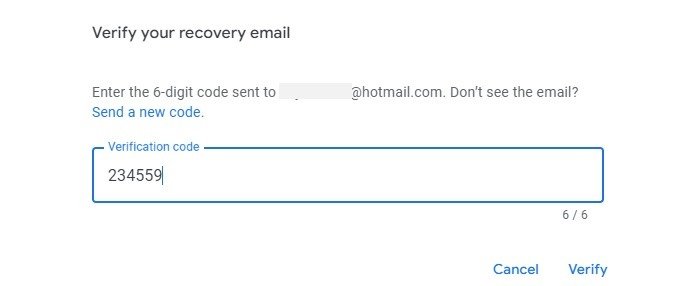
Из раздела «Безопасность», описанного выше, вы также можете получить доступ к номеру телефона, связанному с вашей учетной записью Google. Это очень важная деталь, особенно если вы в основном находитесь в сети на устройстве Android, iPhone или планшете.
Читайте также: 6 лучших советов по защите безопасности вашей учетной записи Gmail
Раньше предоставление номера телефона было необязательным, и вы могли пропустить это требование. Сегодня вы в конечном итоге заблокируете свою учетную запись Google, если не предоставите ее. Хорошо, что вы можете использовать любой номер телефона, если у вас есть доступ к его SIM-карте.
Если для входа в Google вы используете запрос телефона или одноразовый пароль, вы также можете просмотреть подробную информацию здесь. Вопрос о том, хотите ли вы сохранить двухэтапную проверку, зависит от вашего индивидуального выбора. Поскольку ваше устройство можно легко повредить или украсть, разумнее не использовать телефон для входа в систему. Достаточно иметь резервный номер телефона, чтобы предотвратить подозрительный вход в систему с неизвестных IP-адресов.
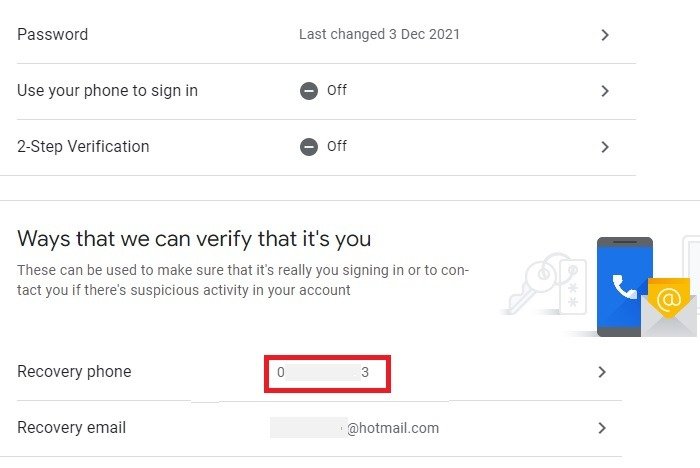
Нажмите кнопку «Изменить», если вы хотите повторно подтвердить или изменить свой резервный номер телефона.
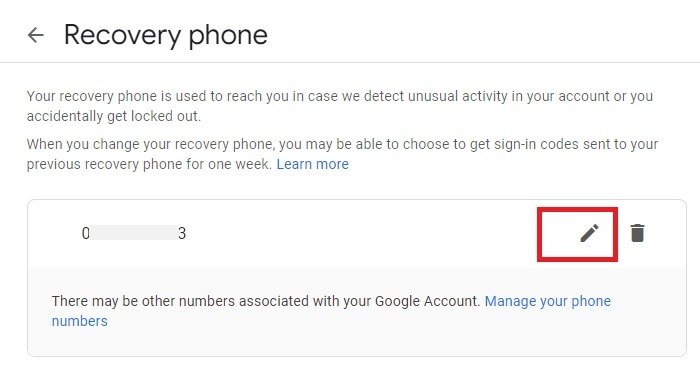
Обновить резервный номер телефона легко и не займет много времени. Код подтверждения будет отправлен в виде SMS на ваш резервный номер телефона. Вы также можете получить код использовать одноразовый телефон , что рекомендуется из соображений конфиденциальности.
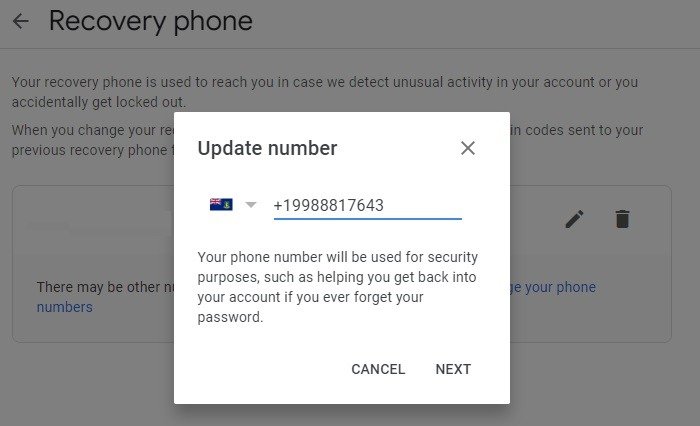
Кроме того, в разделе «Безопасность» учетной записи Google вы можете получить доступ к своим потерянным телефонам с помощью Функция «Найти свой телефон» . Выберите любой телефон, который вы больше не используете, чтобы удалить его данные из своей учетной записи Google. Таким образом, даже если ваш потерянный телефон попадет в чужие руки, посторонний человек не сможет использовать его для доступа к вашей учетной записи Google и приложениям.
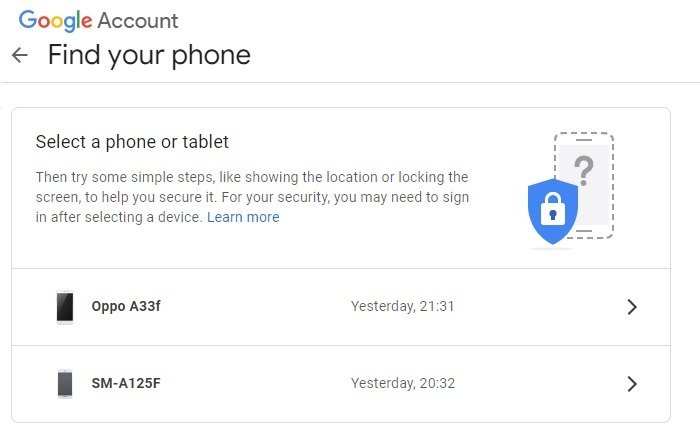
Теперь, когда мы научились настраивать восстановление учетной записи Google, давайте рассмотрим различные сценарии блокировки вашей учетной записи Google и способы восстановления доступа.
Для восстановления доступа к вашей учетной записи с помощью приведенных ниже инструкций используйте браузер на рабочем столе.
Читайте также: Как автоматически выйти из своей учетной записи Google
Сценарий 1: забыли пароль + вашего телефона нет рядом
- Нажмите «Забыли пароль?» на странице входа в Gmail.
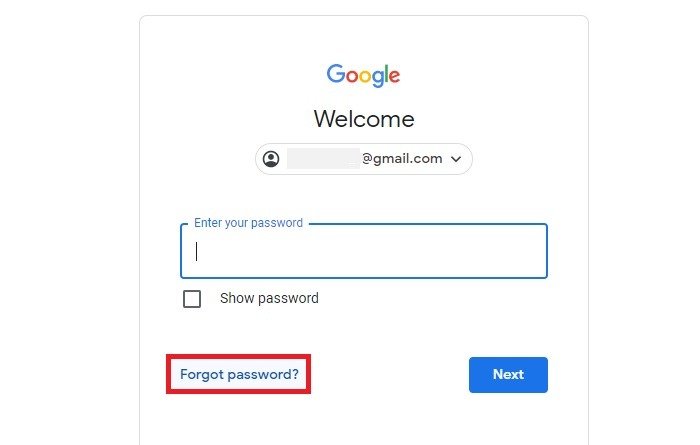
- Далее откроется страница «Восстановление учетной записи». Код подтверждения будет отправлен автоматически. Держите резервный адрес электронной почты под рукой.
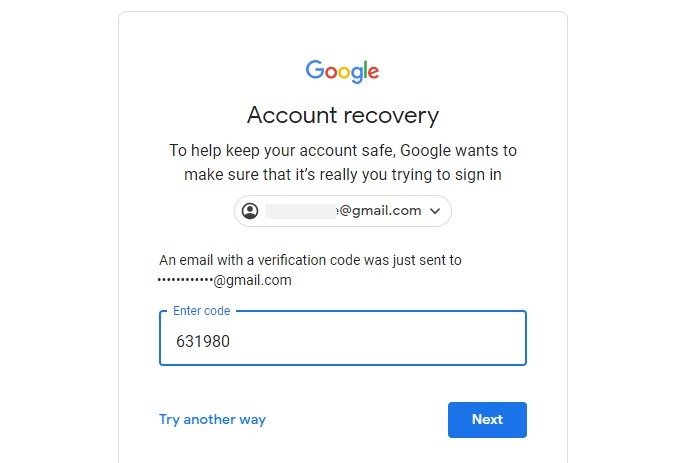
- Скопируйте код подтверждения Google, полученный на вашу учетную запись электронной почты для восстановления, и вставьте его в необходимое поле на странице «Восстановление учетной записи», как показано выше. Затем нажмите «Далее».
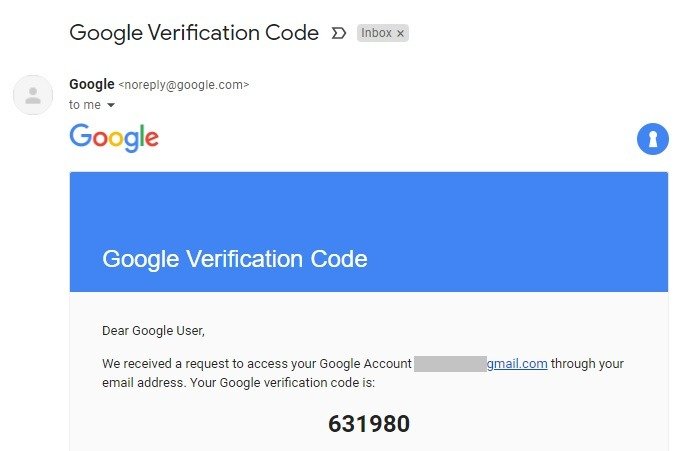
- На следующем экране у вас будет возможность создать новый пароль. Убедитесь, что он надежный и храните его в безопасном месте.
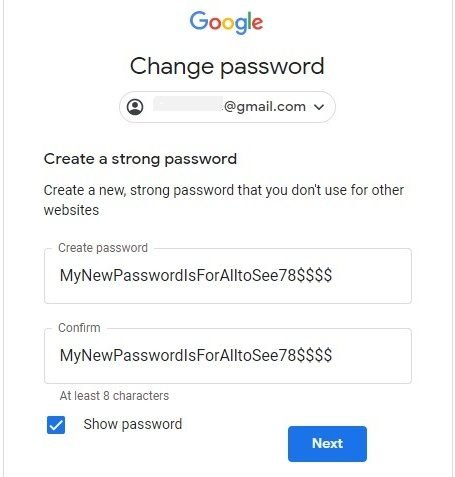
После простой проверки безопасности вы восстановите доступ к своей учетной записи Google.
- Выполните рекомендуемые действия для входа и восстановления, отмеченные цветным восклицательным знаком (!). В основном требуется, чтобы вы один раз подтвердили свой резервный адрес электронной почты и номера телефонов.
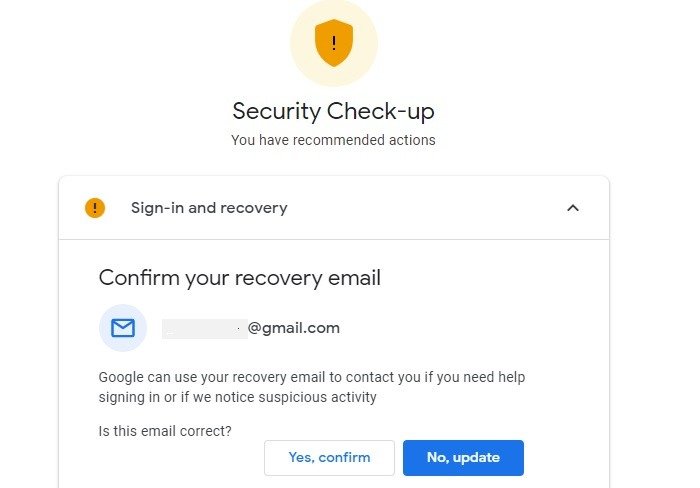
Читайте также: Как выйти из Google на мобильном телефоне и компьютере
Сценарий 2: забыли пароль + ваш телефон потерян/украден
Google рекомендует использовать блокировку экрана на телефонах, которые навсегда отключены. Однако лучший способ признать утраченный или украденный телефон недействительным — удалить все его следы из истории вашего устройства.
- Для этого сначала выполните описанные выше действия, чтобы восстановить доступ к своей учетной записи с помощью резервного адреса электронной почты.
- Затем перейдите в раздел «Безопасность» на странице «Моя учетная запись» и выберите «Управление устройствами».
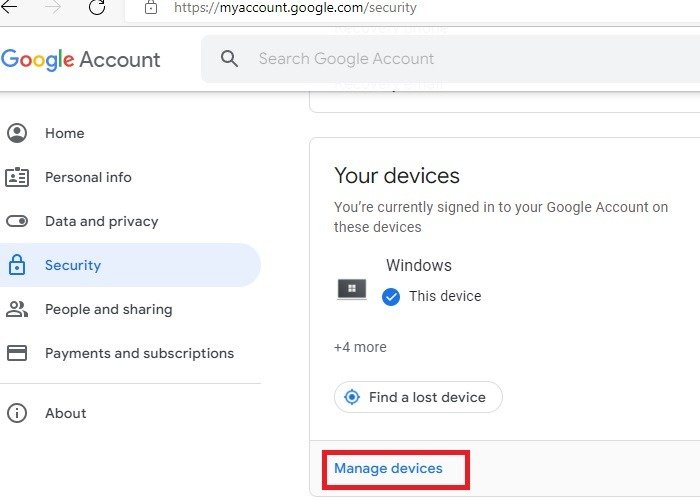
- Выйдите из утерянного или украденного устройства, чтобы никто другой не смог получить доступ к вашей учетной записи Google, даже если он взломает блокировку экрана.
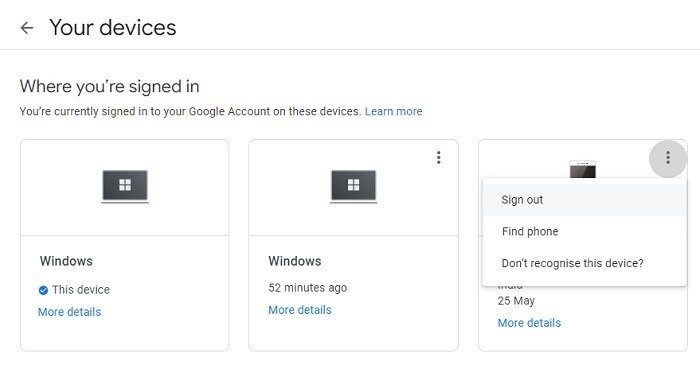
- Вы можете увидеть сообщение о том, что «некоторые приложения по-прежнему могут иметь доступ» к вашей учетной записи Google. Чтобы отозвать доступ, нажмите «Управление доступом к приложению».
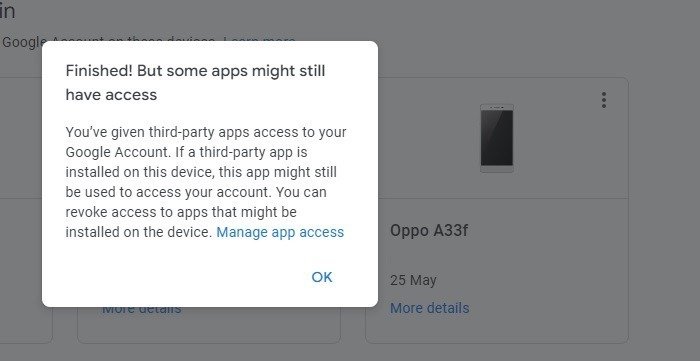
- Проверьте сторонние приложения, имеющие доступ к вашей учетной записи Google. Удалите те, которые вам больше не нужны.
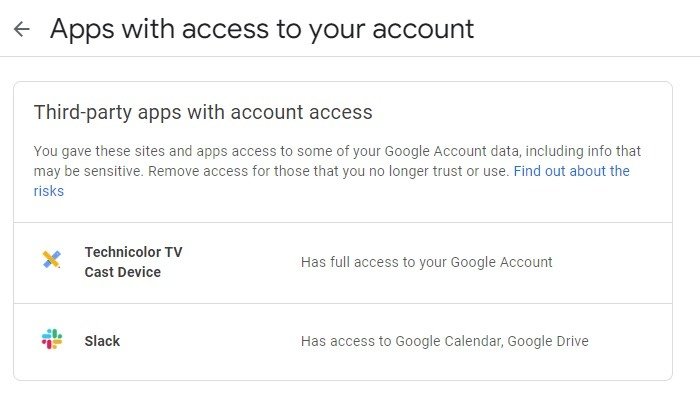
Сценарий 3: у вас больше нет доступа к резервному адресу электронной почты
Если вы забыли обновить свой резервный адрес электронной почты (или у вас больше нет доступа), восстановить доступ к своей учетной записи Google станет немного сложнее. Однако способ еще есть.
- Сначала перейдите на страницу восстановления учетной записи, как показано здесь. Доступ к нему можно получить по ссылке «Забыли пароль» во время входа в систему.
- Вместо того чтобы вводить последний пароль, который вы помните, нажмите «Попробовать другой способ».
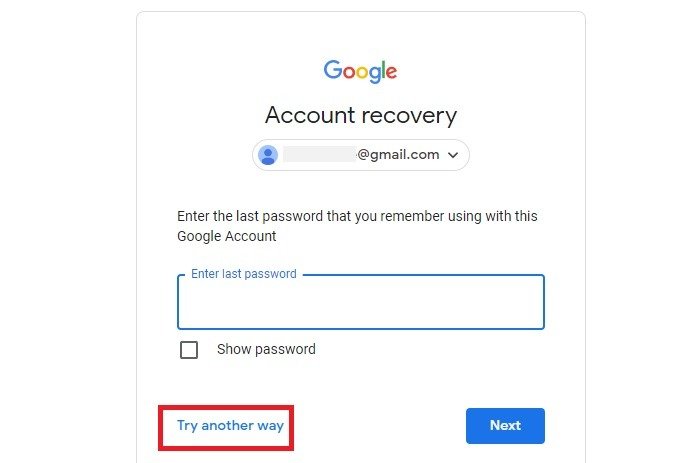
- На следующем этапе появится приглашение ввести последний код подтверждения электронной почты. Но поскольку у вас нет доступа к этому резервному адресу электронной почты, вам придется нажать «Попробовать другой способ».
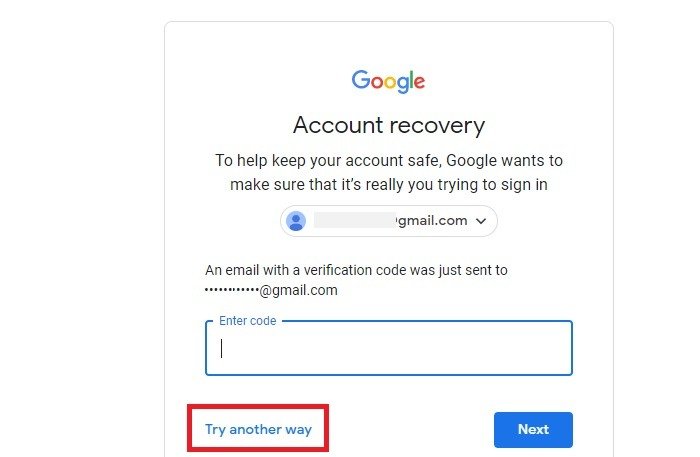
- Если у вас все еще есть прикрепленный номер телефона, вы можете использовать его возможность отправлять текстовые сообщения или звонить, чтобы восстановить доступ к учетной записи Google и пропустить оставшиеся шаги. Но если у вас больше нет телефона, нажмите «У меня нет телефона».
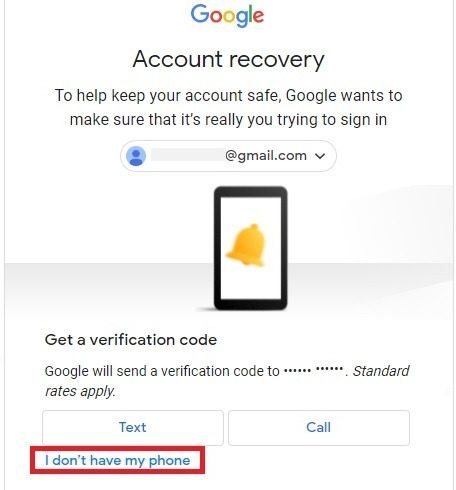
- В разделе «Восстановление аккаунта» Google попросит вас указать альтернативный адрес электронной почты, чтобы связаться с вами позже.
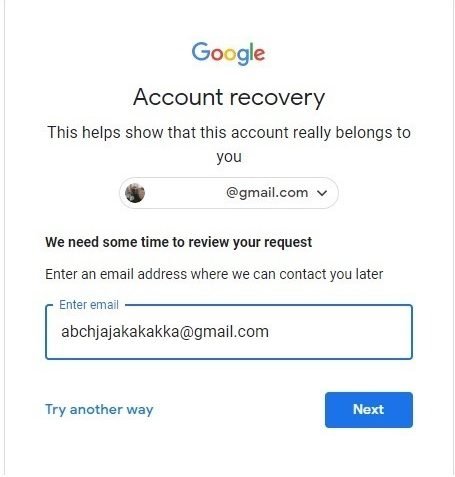
- На альтернативный адрес электронной почты будет отправлен код подтверждения Google.
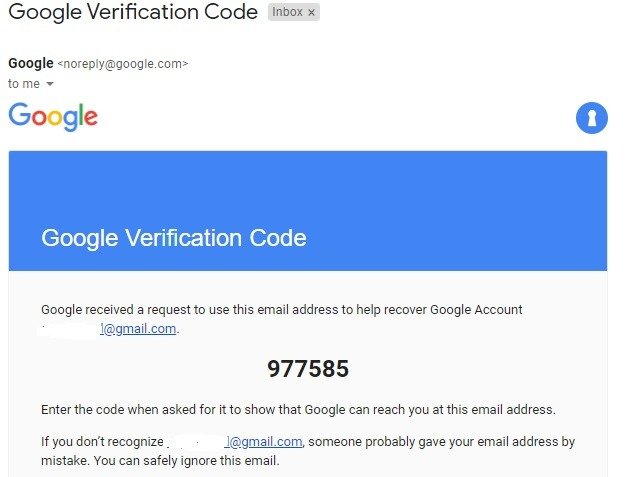
- Перейдите в раздел «Восстановление учетной записи» и введите код.
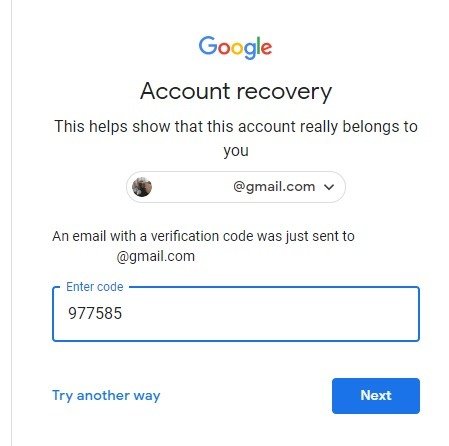
Если альтернативная учетная запись электронной почты никогда не была связана ни с какими службами Google, подключенными к основной учетной записи, вы можете увидеть экран «Не удалось войти в систему».
Читайте также: Как назначить устаревшие контакты в iCloud и настроить Google Inactive Accounts Manager
Сценарий 4. Забыли имя пользователя
Сценарий 2: забыли пароль + ваш телефон потерян/украден
a href="https://accounts.google.com/signin/usernamerecovery" target="_blank" rel="noopener" title="ссылка на электронную почту для восстановления пользователя">ссылка на электронную почту для восстановления пользователя и получите данные имени пользователя из раздела «Найти свой адрес электронной почты».- Введите резервный адрес электронной почты или номер телефона в необходимое поле.
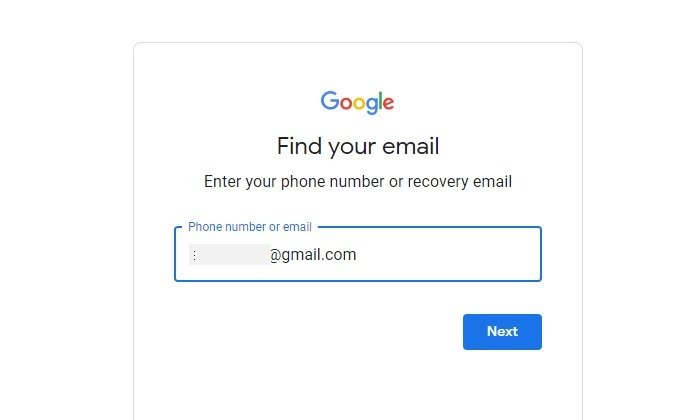
- Введите свое имя и фамилию, связанные с основной учетной записью.
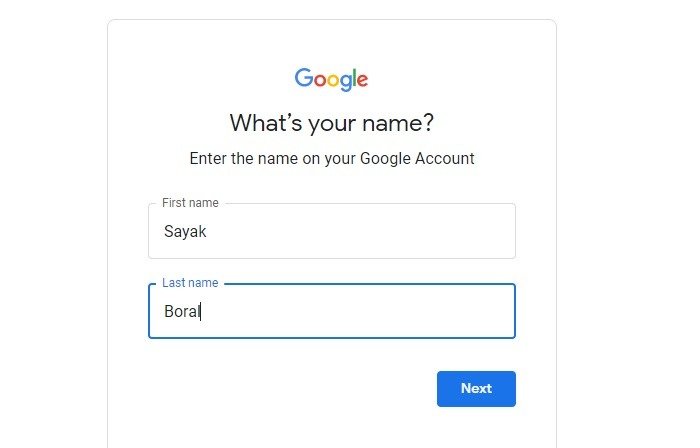
- Код подтверждения будет отправлен на резервный адрес электронной почты. Используйте его, чтобы получить свое имя пользователя.
Читайте также: Как настроить родительский контроль в Google Chrome
Сценарий 5: лучший вариант восстановить аккаунт Google в любой ситуации
Даже в самой худшей ситуации у Google есть окончательный, безопасный механизм по умолчанию, позволяющий подтвердить вашу личность и вернуть вас к использованию вашей учетной записи. Это малоизвестный платный сервис Google под названием Google Один . Вы можете организовать сеанс профессионального чата и поговорить с кем-нибудь из команды Google, чтобы помочь вам восстановить доступ к учетной записи.
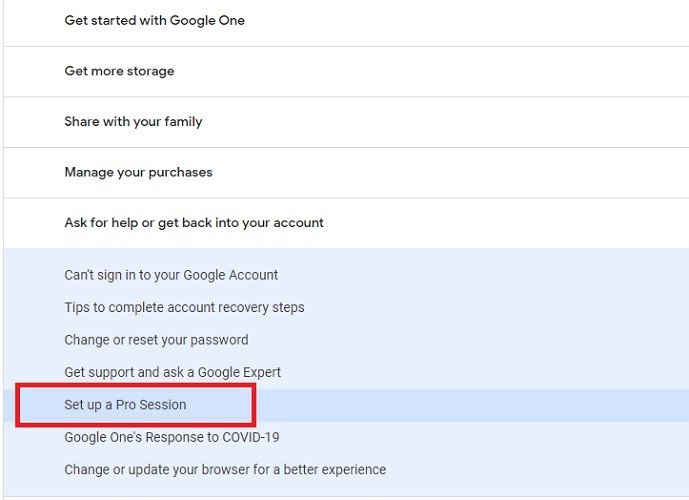
Единственное предостережение: для доступа к сервису Google One вам необходимо войти в систему. Но он поддерживает несколько адресов электронной почты, поэтому, если вы используете любой из них для входа в систему, вы всегда можете поговорить с представителем чата и никогда больше не будете заблокированы в своей учетной записи Google.
Читайте также: 8 основных настроек для защиты вашей учетной записи Google
Часто задаваемые вопросы
На какой срок заблокирован аккаунт Google?
Запрет доступа к аккаунту Google может длиться от 20–30 минут до 48 часов. Чтобы предотвратить такую ситуацию, всегда держите под рукой резервный адрес электронной почты и номер телефона на странице Google «Моя учетная запись ->Безопасность».
Могу ли я связаться со службой поддержки Google по электронной почте/телефону для восстановления моей учетной записСценарий 3: у вас больше нет доступа к резервному адресу электронной почты
ддержке Google. В настоящее время он поддерживает доступ по телефону для ограниченного числа стран . Сможете ли вы снова получить доступ к своей учетной записи, зависит от того, есть ли у вас доступ к подтверждающим документам, таким как снимки экрана. Быть платным пользователем сервисов Google, таких как Google One, YouTube или Gmail для бизнеса, действительно полезно.
Как предотвратить автоматическую блокировку учетной записи Google?
Когда Google обнаруживает подозрительную активность, он может автоматически заблокировать пользователя из его учетной записи . Это происходит, когда вы очищаете кеш и файлы cookie после каждого сеанса, удаленно выходите из системы или входите в систему из незнакомого места (обычно из-за доступа к VPN). Чтобы предотвратить автоматическую блокировку, не пытайтесь выполнить войти в систему слишком много раз и всегда оставайтесь в системе Google хотя бы на одном устройстве.


